Te enseñamos cómo crear una cuenta en Amazon
Todo mundo sabe para qué sirve Amazon, pero no están afiliados a ese gigantesco servicio de compras porque no dominan el inglés o tienen pocos conocimientos de computación, internet y mucho menos efectuar una compra en línea.
Por eso la importancia de presentarte este sencillo tutorial para que desde ya tengas una cuenta y hagas tus pedidos.
Pasos para crear una cuenta de Amazon
Paso 1: Ingresa a través de un buscador a Amazon
Puedes hacerlo desde el enlace que hemos colocado en esta línea (www.amazon.com), lo escribes tal cual como lo ves en la barra superior horizontal o si no, puedes acceder a través del navegador que estés usando en este momento y hacer click en el resultado de la búsqueda.
Una vez en la página hallarás una imagen que te invitará a registrarse en Amazon.
Paso 2: Registrarse
Ahora, localiza el mensaje alojado en la parte superior de la página, en el lado derecho, que diga: “Hello, Sign in Your Account”.
Lo más seguro que cuando coloques el mouse sobre la imagen se abra un menú, haz caso omiso. Solo haz click en las palabras anteriores.
Abrir cuenta en Amazon y tu región o país
Después hallarás la página de inicio de sesión y aparecerá un mensaje donde se lea: “Sign In”.
Allí deberás de escribir tu email (necesitas una para poder usar Amazon y efectuar compras).
Despues y en la parte de abajo, haz click donde aparece la frase “No, I am a new customer” (soy nuevo cliente), y a continuación haz click en el botón amarillo donde aparece:
“Sign in using our secure server” (accede desde un servidor seguro).
Una vez que clicaste en la opción de nuevo cliente, se abrirá otra ventana donde deberás agregar tu información personal, como dirección, país, teléfono, etc.
La primera casilla es para colocar tu nombre y apellido (name /last name), tu dirección de correo electrónico (Email Address) lo colocaras en el espacio de la segunda casilla y después debes ratificar tu dirección electrónica (para que confirmen que no eres un robot), completa numéricamente el espacio “mobile phone” (se refiere a tu número telefónico).
Este último campo es opcional, así que no tienes por qué rellenar nada.
Ya para finalizar deberás de colocar tu contraseña de usuario (te recomiendo una que contenga al menos ocho caracteres).
Procura de que no sea la misma del correo electrónico.
Una vez más le das click al botón que te aparecerá para así poder confirmar tu cuenta.
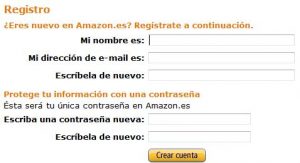
Finalizando este habrás completado tu registro de usuario y llegarás a una ventana que será la página principal de este portal. Desde aquí llevarás la relación de compras, direcciones y la tarjeta de crédito a asociar. Si dispones de dinero, ya puedes realizar tus compras en línea. Tienes dos maneras de hacer compras en este punto: la primera es buscando a partir del recuadro de la parte superior derecha o más bien ir a la página principal de Amazon, haciendo click en el logo ubicado en la parte superior izquierda y listo.
Paso 3: Comprar
Efectuar la compra es la parte más divertida y a la vez más tediosa una vez que estamos en Amazon.
Existe una gran variedad de productos que nos ofrecen infinitas las posibilidades.
Dispones de dos maneras de hallar los productos: la primera es utilizando el buscador que Amazon nos ofrece o accediendo al menú de categorías.
Te informó que desde mayo de 2014 Amazon cobra un impuesto a las compras, de modo que es bueno estar más tarde enterado de cómo comprar en Amazon sin cancelar estos impuestos o cargos por compras.
Volviendo al tema que nos compete, en la página de Amazon, del lado izquierdo, justo debajo del logo de Amazon puedes observar un menú desplegable, en el que puedes navegar fácilmente por todos los departamentos o categorías de compras. Haz click en el que sea de tu interés.
Si usas la opción del buscador, escribe el nombre del producto que deseas buscar y haces click a continuación en “Go”. Verás desplegada una página con los resultados (es un buscador similar a Google) Por ejemplo si buscas “Moto G”, verás las respectivas imágenes y con la posibilidad de verlas al detalle. Aparte de la lista de productos, podrás observar en la parte superior derecha, donde está la barra de búsquedas algo donde se lee:
“Hello (tu nombre) Your Account”
El segundo enlace es el “Amazon Prime”. Te recomendamos no hacer uso de este servicio sin antes conocer todo lo relacionado con el nuevo Amazon Prime Music y probarlo gratis por 30 días. Después de pasados los 30 días te cobrarán la cuota de 99 dólares al año. El tercer enlace es muy importante ya que se trata del carrito de compras (Cart) Allí tienes el listado de artículos que has seleccionado para la compra y posteriormente comprarlos con la tarjeta de crédito u otros medios asociados.
Esperamos que este tutorial te haya sido de inmejorable ayuda y pueda mejorar tu experiencia de compra. Poco a poco irás descubriendo por ti mismo otros trucos y secretos del portal de compras Amazon.



Sin comentarios